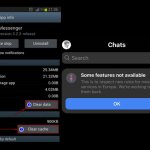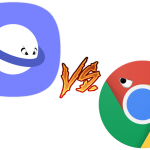Με την πρώτη ματιά, θα μπορούσε κανείς να υποθέσει ότι το Chrome OS δεν διαθέτει, τελικά, εάν ανοίξατε τη γραμμή εντολών, για παράδειγμα, σε υπολογιστή με Windows, μπορεί να ανοίξει ενώ χρησιμοποιείτε τον υπολογιστή. Στο Chrome OS, είναι κρυφό. Και πώς μπορείτε να το βρείτε.
Τι είναι η Λειτουργία προγραμματιστή;
Είστε εξοικειωμένοι με jailbreaking συσκευές iOS ή rooting συσκευές Android; Τότε θα πρέπει να είστε εξοικειωμένοι με την κατάσταση λειτουργίας προγραμματιστή σε ένα Chromebook. Για τους μη ενεργοποιημένους, η λειτουργία προγραμματιστή σάς δίνει τη δυνατότητα να τροποποιήσετε το Chromebook σας με έναν τρόπο που δεν προοριζόταν απαραίτητα, κάτι που δεν ήταν εκεί από προεπιλογή, θα μπορούσατε να πείτε.
Για παράδειγμα, η τοποθέτηση του Chromebook σε λειτουργία προγραμματιστή θα σας επέτρεπε να εισαγάγετε ένα άλλο λειτουργικό σύστημα στο σύστημα ή, μία από τις πιο δημοφιλείς λεωφόρους, να αποκτήσετε έλεγχο στο κέλυφος προγραμματιστή του Chromebook. Και όπως γνωρίζετε, το κέλυφος προγραμματιστή είναι η γραμμή εντολών.
Προτού προχωρήσετε γρήγορα στον οδηγό, υπάρχουν ορισμένες προειδοποιήσεις που πρέπει να γνωρίζετε πλήρως, πληροφορίες που, εάν δεν ενημερώνονται εκ των προτέρων, μπορούν να οδηγήσουν σε σοβαρές συνέπειες. Τίποτα παράνομο, φυσικά, αλλά μπορεί να προκαλέσει πονοκεφάλους εάν δεν είστε προετοιμασμένοι.
Τι πρέπει να γνωρίζετε εκ των προτέρων…
Πριν κάνετε οτιδήποτε, πρέπει να δημιουργήσετε αντίγραφα ασφαλείας όλων και όλων των πληροφοριών που θέλετε να διατηρήσετε. Η μετάβαση σε λειτουργία προγραμματιστή θα καθαρίσει τον υπολογιστή σας. Είναι, ουσιαστικά, επαναφορά εργοστασιακών ρυθμίσεων. Και αυτό ισχύει και για την έξοδο από τη λειτουργία προγραμματιστή. Λοιπόν, σκουπίστε διπλό. Εάν έχετε κάποια memk που θέλετε να διατηρήσετε, αποθηκεύστε τα τώρα προτού μπείτε στη λειτουργία προγραμματιστή.
Έχετε εγγύηση στο Chromebook σας; Εάν το κάνετε, θεωρήστε το άκυρο μόλις μπείτε στη λειτουργία προγραμματιστή. Λόγω του ότι η λειτουργία προγραμματιστή δεν είναι κάτι που διαφημίζεται σε Chromebook. ονομάζεται “λειτουργία προγραμματιστή” επειδή προορίζεται για προγραμματιστές. Εάν κάνετε κάτι που προκαλεί ζημιά ενώ χρησιμοποιείτε τη λειτουργία προγραμματιστή, δεν θα έχετε μεγάλη τύχη να το επιδιορθώσετε, εκτός κι αν μπορείτε να αλλάξετε τη λειτουργία προγραμματιστή. Υπάρχει μια πιθανότητα να μπορείτε να σώσετε τον εαυτό σας.
Με αυτόν τον τρόπο, ας ξεκινήσουμε.
Ενεργοποίηση της λειτουργίας προγραμματιστή στο Chromebook
Για να αποκτήσετε πρόσβαση στο κέλυφος προγραμματιστή ή στη γραμμή εντολών, τότε πρέπει να αλλάξετε το Chromebook σε λειτουργία προγραμματιστή. Εάν δημιουργήσατε αντίγραφα ασφαλείας των δεδομένων σας και είστε έτοιμοι να ξεκινήσετε, συνεχίστε με τα παρακάτω βήματα.
1. Πρώτα, κλείστε όλα τα προγράμματα που εκτελούνται και απενεργοποιήστε εντελώς το Chromebook σας, όχι την αδρανοποίηση. Περιμένετε 60 δευτερόλεπτα για να βεβαιωθείτε ότι το Chromebook σας είχε αρκετό χρόνο για να τερματιστεί πλήρως.
2. Πατήστε παρατεταμένα τρία διαφορετικά πλήκτρα: Escape + Refresh + Power. Μπορείτε να τους αφήσετε να φύγουν αφού το Chromebook εισέλθει σε λειτουργία ανάκτησης.
Θα δείτε ένα μήνυμα που λέει “Το Chrome OS λείπει ή έχει καταστραφεί. Εισαγάγετε ένα USB stick ή κάρτα SD ανάκτησης. ” Μην πανικοβάλλεστε. Το Chromebook σας δεν είναι κατεστραμμένο.
3. Αγνοήστε το μήνυμα και πατήστε παρατεταμένα τα πλήκτρα: CTRL + D. Μετά από αυτό, πατήστε το πλήκτρο ENTER.
4. Θα εμφανιστεί μια άλλη προειδοποίηση, μόνο αυτή τη φορά θα λέει κάτι σύμφωνα με την ένδειξη “Η επαλήθευση λειτουργικού συστήματος είναι απενεργοποιημένη.” Ακούγεται τρομακτικό, αλλά δεν είναι τίποτα περισσότερο από μια προειδοποίηση για να σας πω ότι δεν είστε τόσο ασφαλείς με ενεργοποιημένη τη λειτουργία προγραμματιστή. Αγνοήστε το και προχωρήστε και συνδεθείτε με τον Λογαριασμό σας Google.
Πρόσβαση στη γραμμή εντολών του Chromebook
Τώρα, εάν έχετε επιπλέον τρεις ώρες, μπορείτε να αποκτήσετε πρόσβαση στη γραμμή εντολών επειδή γίνεται πολύ περίπλοκη από εδώ.
1. Εντοπίστε και εκτελέστε το πρόγραμμα περιήγησης ιστού του Google Chrome.
2. Δώστε ιδιαίτερη προσοχή σε αυτό το βήμα, επειδή είναι πολύ σημαντικό. Πατήστε παρατεταμένα αυτά τα πλήκτρα: CTRL + ALT + T.
3. Χρησιμοποιήστε τη γραμμή εντολών για τον σκοπό για τον οποίο χρειάζεστε.
Δείτε πόσο δύσκολο ήταν αυτό; Εάν το ξεπεράσατε, πιθανότατα είστε σπουδαίος φυσικός. Το Βήμα 2 μπορεί να είναι ένα doozy για μερικούς. Τώρα που έχετε πρόσβαση στη γραμμή εντολών, είστε ελεύθεροι να εκδώσετε τις σωστές εντολές, αλλά θυμηθείτε τις προειδοποιήσεις που αναφέρθηκαν νωρίτερα.